
Sisukord:
- Autor John Day [email protected].
- Public 2024-01-30 08:49.
- Viimati modifitseeritud 2025-06-01 06:09.


Idee on väga lihtne: võtke vana raadio ja muutke seda Raspberry Pi -st muusika esitamiseks. Eesmärk oli luua konkreetsed esitusloendid, mida saab valida sagedusratta abil. Laulud on rühmitatud kronoloogilises järjekorras aastate kaupa 1950-2010 ja salvestatakse praktikandi SD -kaardile. Järgmise loo esitamiseks, peatamiseks ja hankimiseks on mitu nuppu. Projekti oluline aspekt oli vanade nuppude taaskasutamine. Nende kasutamine annab kasutajale vana kooli tunde. Et seda tunnet veelgi suurendada, jäljendab raadio tüüpilist müra kahe sageduse vahel. See projekt tehti ülikoolikursuse jaoks. Pärast lõpetamist kästi meil koostada juhend. Nii et fotod on tehtud juhuslikult. Loodame, et on veel selge, mida on vaja selle projekti ümbertegemiseks teha.
Samm: leidke nuppude jaoks PinOut

Kõigepealt peate hoolikalt valitud vana raadio lahti võtma. Ärge kaotage kruvisid. Seejärel algab keeruline osa - vanade nuppude taaskasutamine. Probleem on selles, et meie raadio nupud olid mehaaniliselt ühendatud - vajutate ühte nuppu ja teine vajutatud nupp hüppab automaatselt välja. Eemaldasime ühe nupu vedru ja vajutasime selle sisse. Sellel nupul pole enam funktsiooni. Kuid sellepärast hüppavad teised nupud pärast vajutamist uuesti välja ja ei jää sisse. Järgmine samm oli leida iga nupu jaoks õiged tihvtid. See võib olla üsna lihtne sõltuvalt raadios kasutatavatest nuppudest. Meie raadios olid ühe nupu peal mingid imelikud nupud 10-14 ühendusega. Nii et võtsime multimeetri ja panime selle järjepidevusrežiimi ning vajutasime nuppe, niipea kui leiate õige tihvtide paari (seade hakkab piiksuma), kirjutage pinout alla. Kokku kasutasime kolme nuppu: eelmine lugu, esitus/paus ja järgmine lugu.
Kui vanade nuppude taaskasutamiseks pole võimalust, sisestage lihtsalt enda omad. Tõenäoliselt kaotate taktiilse tagasiside, kuid seadme esteetika jääb teile alles.
Samm: riistvara
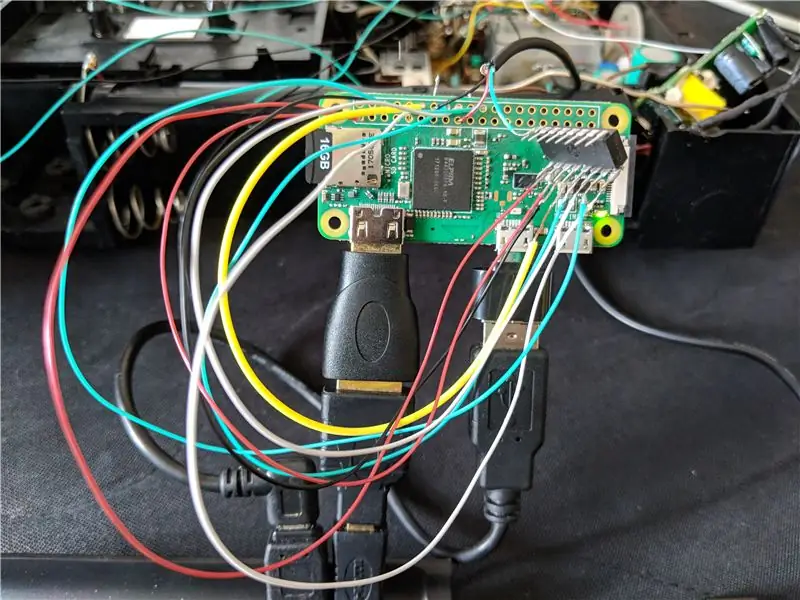

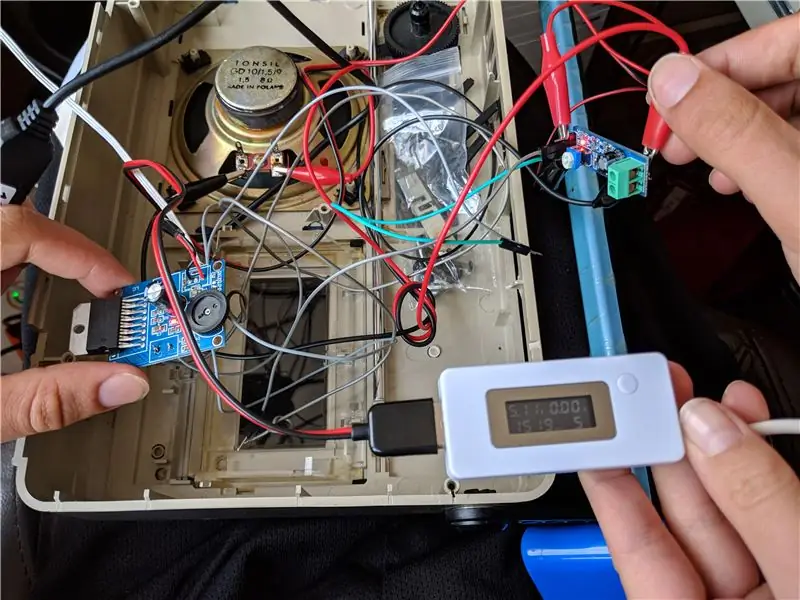
Selle projekti loomiseks kasutati järgmisi tööriistu ja osi:
Tööriistad:
- Kruvikeerajad
- Dremel
- Liim
- Jootekolb
- Jootetraat
- Multimeeter
Osad:
- Vana raadio
- Raspberry Pi Zero koos Raspbian OS -iga (säästab palju ruumi võrreldes Raspberry Pi 3 -ga, kuid on vähem võimas)
- Micro USB kaabel
- USB toiteadapter 2 pesaga
- USB -kaabel
- Elektroonikakaablid
- Helivõimendi (LM386)
- Mitmekäiguline kärpimispotentsiomeeter (WEL3266-Y-203-LF)
-
Analoog -digitaalmuundur (MCP3008)
Miks kasutada võimendit?
Vanal raadiol on üsna võimas kõlar ja soovite võimalikult palju vanu osi taaskasutada. Vaarika vähese energiatarbega signaalidest ei piisa valjuhääldi sisselülitamiseks, seega peate signaali suurendama.
Miks kasutada mitme pöördega potentsiomeetrit?
Otsustasime aasta valimiseks sagedusnuppu uuesti kasutada. Kahjuks ei saanud me genereeritud väärtusi välja lugeda, seega võtsime multiturn potentsiomeetri - nupp saab teha 5 tervet pööret, tavalisel potentsiomeetril on tavaliselt ainult 270 ° vahemik. Me liimisime selle nupu sisemise hammasratta külge. Helitugevuse reguleerimine oli endiselt funktsionaalne, nii et kasutasime selle jaoks sisseehitatud potentsiomeetrit ja otsisime õiget pistikut.
Pärast mõlema potentsiomeetri ühendamist kontrollige nende min/max väärtusi, et saaksite koodi õiget vahemikku reguleerida.
Miks kasutada AD -muundurit?
Raspberry Pi saab lugeda ainult digitaalseid sisendeid. Potentsiomeeter pakub ainult analoogväljundeid - seega vajate analoog -digitaalmuundurit, nii et Pi mõistab väärtusi. Kui soovite seda tegelikult üles ehitada, lisamata selliseid väljamõeldud funktsioone nagu AirPlay või midagi muud, soovitaksin Raspberry Pi asemel kasutada Arduino. Vaarikas on tegelikult sellise lihtsa projekti jaoks liialdus, kuid ülikooli ülesanne ütles, et peame seda kasutama.
Samm: juhtmestik
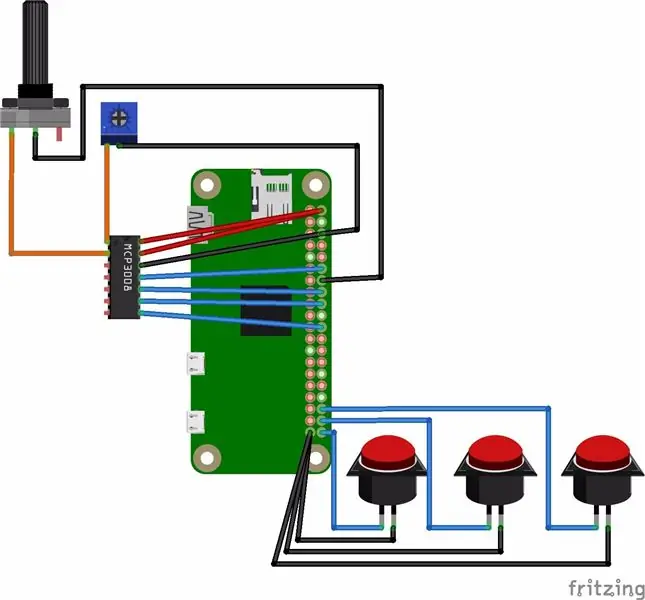
Traatige kõik vastavalt hõõrdumisskeemile.
4. samm: juhised
Kui olete nuppude otsimise selgeks saanud või enda oma installinud, on aeg MCP3008 -ga mängida. Ühendage potentsiomeeter MCP3008 -ga, nagu näha fritimisel, ja mikrokontroller vaarika pi -ga (või otsige õpetust või sukelduge MCP3008 andmelehele ja proovige seda ise välja mõelda). Proovige, kas saate arvutist potentsiomeetri loetavaid väljundeid. Sellisel juhul ühendage ka teine potentsiomeeter. Kopeerige ja kleepige meie kood ning vaadake, kas saate potentsiomeetriga lugusid vahetada ja teise potentsiomeetriga helitugevust seadistada.
Nüüd saate nupud Raspberry Pi -ga ühendada ja vaadata, kas need töötavad.
Sellest hetkest alates hakkab tõeline väljakutse mahutama kõik korpuse sisse. Avasime tegelikult ka oma USB toiteadapteri ja panime selle vana raadio sisse, et saaksime kasutada selle vana toitekaabli kaablit. Ühendage üks mikro -usb -kaabel Raspberry Pi -ga ja lõigake teine USB -kaabel lahti ning ühendage punane juhe võimendiplaadil oleva + -pistikuga ja must - -pistikuga. Samuti ühendage kõlar selle külge jämedalt ja ühendage ka Raspberry Pi heliväljund.
Tahaksime seda kõike paremini selgitada, kuid ilma heade piltideta pole see tegelikult võimalik, kuid projekt ise ei tohiks olla nii raske, nii et loodame, et see aitab kuidagi või vähemalt saate meie koodi kasutada.
Samm: tehke ruumi
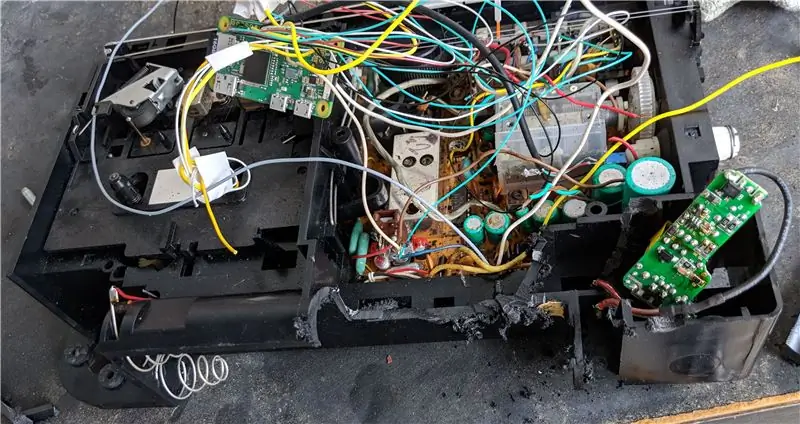

Viimane eesmärk on leida raadio seest ruumi, kuhu saaks uue riistvara paigutada. Kui sees pole piisavalt ruumi -muutke lihtsalt korpust dremeli või väikese nurklihvijaga, lõigates selle veidi välja (pidage meeles: kõigepealt ohutus). Püüdke mitte kahjustada vana trükkplaati ja juhtmeid - mida vähem osi eemaldate, seda suurem on võimalus, et raadio säilitab oma esialgse funktsionaalsuse. Meie valitud seadmel oli suur patareisahtel, kuhu Raspberry Pi Zero ideaalselt sobis. Võite kasutada ka tavalist Raspberry Pi -d, kui teil on seadmes selle jaoks vaba ruumi. Kuna meie eesmärk ei olnud raadio teisaldatavuse säästmine, otsustasime seda võimalust kasutada enamiku riistvara leidmiseks.
6. samm: tarkvara
Installige Raspbian oma Raspberry Pi -sse.
Raadioprojekti koodi saab alla laadida meie githubi hoidlast. Lisaks tuleb vaarikale installida raamatukogu pygame. Selleks sisestage konsooli järgmine käsk:
sudo apt-get update && sudo apt-get install python-pygame
Soovitan:
BOSEBerry Pi Interneti -raadio: 4 sammu (koos piltidega)

BOSEBerry Pi Interneti -raadio: mulle meeldib raadiot kuulata! Ma kasutasin oma majas DAB -raadiot, kuid leidsin, et vastuvõtt oli pisut lünklik ja heli katkes pidevalt, mistõttu otsustasin ehitada oma Interneti -raadio. Mul on maja ümber tugev wifi -signaal ja digitaalne vend
Hoides seda vaikselt Lihtne Interneti -raadio: KISSIR: 13 sammu

Hoides seda stoopid Lihtne Interneti -raadio: KISSIR: Mõnikord peab see lihtsalt olema kombatav. Ei mingit liidest. Vaid nupud. Vaarika Pi Interneti -raadiomängijana pole midagi uut ja seal on palju juhiseid selle kohta, kuidas luua Interneti -raadio -mängija, kasutades vaarika pi -d koos või ilma
Raadio teel juhitav part: 10 sammu (koos piltidega)

Jet Propelled Radio Controlled Duck: 40+ aastat tagasi tahtsin saada raadiojuhtimispaadi ja kasutada seda lähedal asuval Park Lake'il, kuid pargihoidja tegi täiesti selgeks, et paate ei lubata. Niisiis haudusin selle plaani, et maskeeriksin paadi pardiks. Väike puudus oli hind
Raadio kasutamine välgu tuvastamiseks: 4 sammu

Raadio kasutamine välgu tuvastamiseks: Väikseid raadioid saab kasutada muuks kui muusika kuulamiseks või spordiks. Kõiki raadioid (isegi odavaid ainult AM -raadioid) saab kasutada välgu ja muude atmosfäärinähtuste tuvastamiseks. Treenitud kõrvaga saab isegi kindlaks teha, kas välk liigub
Nutikas poi [GPS, raadio (NRF24) ja SD -kaardi moodul]: 5 sammu (koos piltidega)
![Nutikas poi [GPS, raadio (NRF24) ja SD -kaardi moodul]: 5 sammu (koos piltidega) Nutikas poi [GPS, raadio (NRF24) ja SD -kaardi moodul]: 5 sammu (koos piltidega)](https://i.howwhatproduce.com/images/001/image-901-4-j.webp)
Nutikas poi [GPS, raadio (NRF24) ja SD-kaardi moodul]: see nutikate poide seeria kirjeldab meie (ambitsioonikat) katset ehitada teaduslikku poi, mis suudab riiulil olevate toodete abil teha olulisi mõõtmisi mere kohta. See on õpetus kahest neljast - veenduge, et olete ajakohane ja kui vajate kiiret
